Descargador de BBC iPlayer para iPhone

iDownloade es una herramienta multiplataforma que permite descargar contenido sin DRM del servicio iPlayer de la BBC. Permite descargar vídeos en formato .mov.
¿Está utilizando un teclado Corsair en su PC con Linux? ¿Está lamentablemente desactualizado el firmware de su teclado? ¿No estás seguro de cómo actualizar el firmware? ¡Podemos ayudar! ¡Aquí se explica cómo actualizar el firmware del teclado Corsair en Linux!
El firmware del teclado Corsair para Linux se distribuye a través de una herramienta de software llamada CKB Next. Debe estar instalado en el sistema o no es posible actualizar el firmware del teclado Corsair. En esta sección de la guía, veremos cómo instalar el software CKB Next en Linux.
Para iniciar la instalación de CKB Next en su PC con Linux, abra una ventana de terminal y siga las instrucciones de instalación a continuación. Para abrir una ventana de terminal, presione Ctrl + Alt + T o Ctrl + Shift + T en el teclado.
En Ubuntu Linux, CKB Next, desafortunadamente, no está disponible en los repositorios oficiales de software de Ubuntu Linux. En cambio, los usuarios de Ubuntu deben instalarlo a través de un PPA de software de terceros.
Para habilitar CKB Next PPA, use el comando add-apt-repository a continuación.
sudo add-apt-repository ppa: tatokis / ckb-next
Una vez que haya agregado CKB Next PPA a su sistema Ubuntu Linux, es hora de ejecutar el comando de actualización. Utilice el comando de actualización de apt a continuación.
actualización de sudo apt
Siguiendo el comando de actualización , es hora de instalar la aplicación CKB Next usando el comando apt install a continuación.
sudo apt install ckb-next
En Debian Buster y otras versiones del sistema operativo, CKB Next no está disponible. Sin embargo, está bien, ya que el software es sencillo de compilar y configurar.
Para iniciar la compilación de CKB A continuación, abra una ventana de terminal y use la línea de comandos para instalar las diversas dependencias necesarias para compilar el software.
sudo apt-get install git build-essential cmake libudev-dev qt5-default zlib1g-dev libappindicator-dev libpulse-dev libquazip5-dev qttools5-dev
Después de la instalación de los distintos programas de CKB Next, obtenga el código fuente de Gitlab con la herramienta Git.
clon de git https://salsa.debian.org/debian/ckb-next.git
Mueva la ventana de terminal al directorio "ckb-next" con el comando CD .
cd ckb-siguiente
Ejecute el script de instalación rápida para construir el software.
./Instalación rápida
Finalmente, habilite e inicie el demonio CKB Next.
sudo systemctl enable ckb-next-daemon
sudo systemctl start ckb-next-daemon
CKB Next no está disponible en Arch Linux a través de los repositorios de paquetes tradicionales. En su lugar, debe instalarlo desde AUR . Para comenzar la instalación, use el comando Pacman para configurar "Base-devel" y "Git".
sudo pacman -S git base-devel
Después de la instalación de “Git” y “Base-devel”, tome el paquete AUR para el ayudante de Trizen AUR e instálelo. Facilitará mucho la configuración de CKB Next.
clon de git https://aur.archlinux.org/trizen.git cd trizen makepkg -sri
Una vez que Trizen esté configurado, instale CKB Next con el siguiente comando.
trizen -S ckb-siguiente
sudo dnf instalar ckb-next
CKB Next para OpenSUSE Linux está en OBS. Para instalarlo, vaya a esta página aquí .
Si no está utilizando Ubuntu, Arch Linux, Fedora u OpenSUSE, todavía hay una manera de obtener CKB Next en su sistema Linux compilándolo a partir del código fuente.
Para tener en sus manos el código fuente de la aplicación, diríjase a la página de GitHub y lea las instrucciones. Le ayudarán a compilarlo y crearlo para su distribución.
Si desea actualizar el firmware en su teclado Corsair, comience por iniciar la aplicación en el escritorio de Linux. Para abrir la aplicación, busque en el menú del programa "CKB Next" y haga clic en él con el mouse. O presione Alt + F2 para abrir el lanzador rápido, luego, escriba el comando a continuación para ejecutarlo.
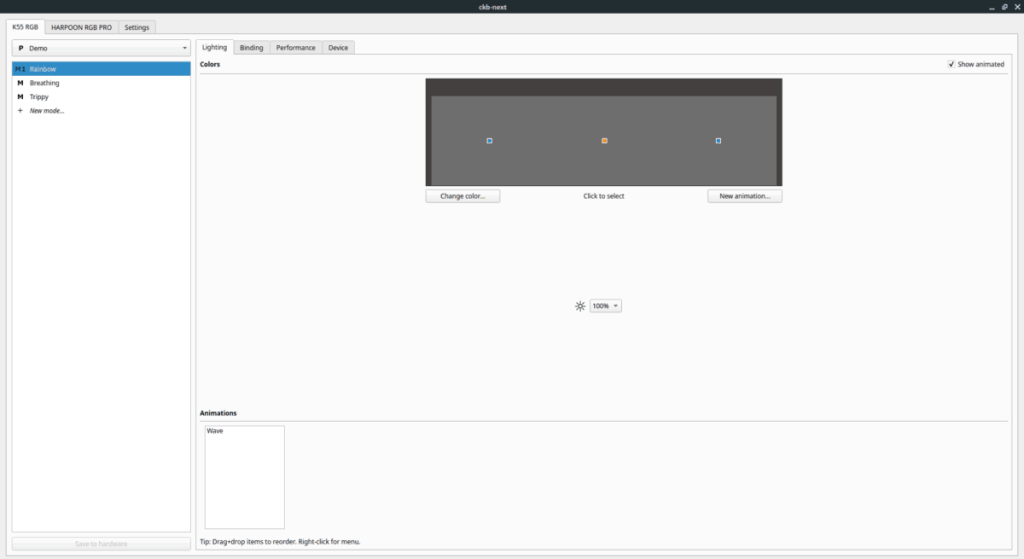
ckb-siguiente
Ahora que CKB Next está abierto en su escritorio Linux, es hora de usarlo para actualizar el firmware en su teclado. Siga las instrucciones paso a paso a continuación.
Paso 1: En la aplicación CKB Next, hay varias pestañas. Estas pestañas representan sus dispositivos Corsair, así como la pestaña "Configuración". Busque la pestaña que representa su teclado Corsair y haga clic en ella.
Tenga en cuenta que CKB Next no etiqueta los dispositivos como "teclado". En su lugar, debe ubicar su dispositivo según el nombre del producto. Por ejemplo, para actualizar el firmware en el teclado Corsair K55 RGB, debe hacer clic en la pestaña "K55 RGB".
Paso 2: Después de encontrar la pestaña del dispositivo de teclado en CKB Next, verá otras pestañas. Estas pestañas son " Iluminación " , "Enlace", "Rendimiento" y "Dispositivo". Busque la pestaña "Dispositivo" y haga clic en ella para acceder al área de firmware de su teclado.
Paso 3: Dentro del área del firmware del teclado Corsair, diríjase a la sección "Estado". Junto al estado, hay un botón. Si su firmware no está actualizado, haga clic en él para descargar y actualizar automáticamente el teclado.
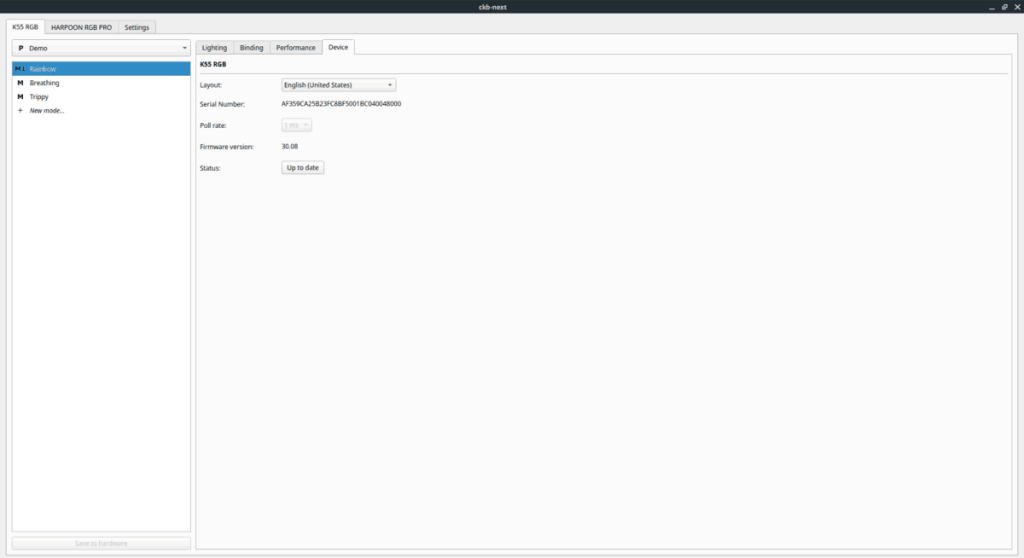
Si su teclado ya está actualizado, pero no responde y necesita actualizar el firmware, haga lo siguiente manualmente.
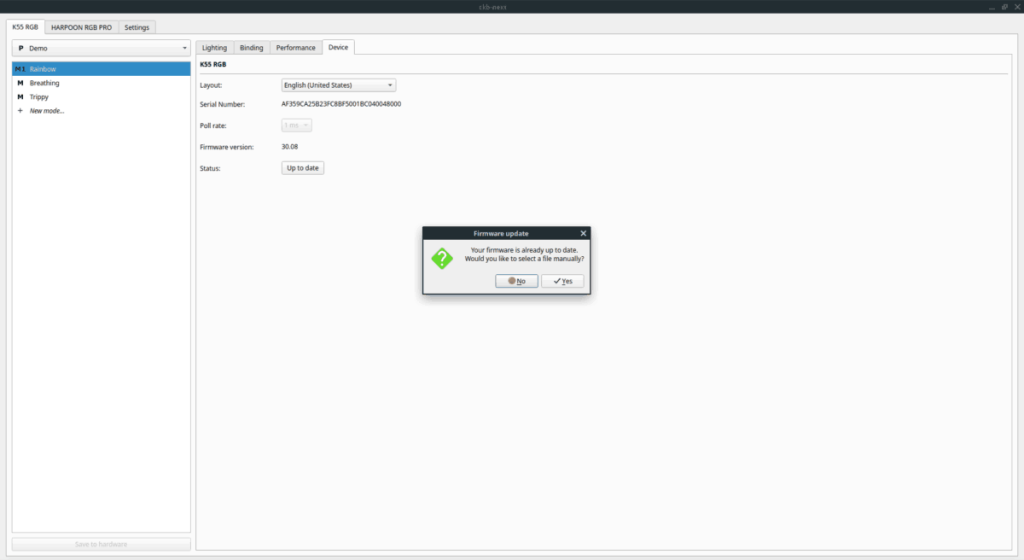
Haga clic en el botón "Actualizar" para cargar un archivo de firmware. Seleccione su archivo de firmware y CKB Next lo instalará.
iDownloade es una herramienta multiplataforma que permite descargar contenido sin DRM del servicio iPlayer de la BBC. Permite descargar vídeos en formato .mov.
Hemos estado cubriendo las características de Outlook 2010 con mucho detalle, pero como no se lanzará antes de junio de 2010, es hora de mirar Thunderbird 3.
De vez en cuando, todos necesitamos un descanso. Si buscas un juego interesante, prueba Flight Gear. Es un juego gratuito, multiplataforma y de código abierto.
MP3 Diags es la herramienta definitiva para solucionar problemas en tu colección de música. Etiqueta correctamente tus archivos MP3, añade carátulas de álbumes faltantes y corrige el VBR.
Al igual que Google Wave, Google Voice ha generado un gran revuelo en todo el mundo. Google busca cambiar la forma en que nos comunicamos y, dado que se está convirtiendo en...
Hay muchas herramientas que permiten a los usuarios de Flickr descargar sus fotos en alta calidad, pero ¿hay alguna forma de descargar Favoritos de Flickr? Recientemente, descubrimos...
¿Qué es el sampling? Según Wikipedia, «es el acto de tomar una porción, o muestra, de una grabación de sonido y reutilizarla como un instrumento o...
Google Sites es un servicio de Google que permite alojar un sitio web en su servidor. Sin embargo, existe un problema: no incluye una opción integrada para realizar copias de seguridad.
Google Tasks no es tan popular como otros servicios de Google como Calendar, Wave, Voice, etc., pero aún así se usa ampliamente y es una parte integral de la vida de las personas.
En nuestra guía anterior sobre cómo borrar de forma segura el disco duro y los medios extraíbles a través de Ubuntu Live y el CD de arranque DBAN, analizamos el problema del disco basado en Windows.

![Descarga FlightGear Flight Simulator gratis [Diviértete] Descarga FlightGear Flight Simulator gratis [Diviértete]](https://tips.webtech360.com/resources8/r252/image-7634-0829093738400.jpg)






![Cómo recuperar particiones y datos del disco duro perdidos [Guía] Cómo recuperar particiones y datos del disco duro perdidos [Guía]](https://tips.webtech360.com/resources8/r252/image-1895-0829094700141.jpg)